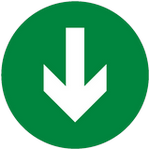1с 8 2 управление торговлей 10 3 скачать
Руководство по интеграции.программного комплекса AkiТорг в систему 1С: Предприятие 8.2. конфигурация Управление торговлей, редакция 10.3. Для проведения интеграции в учетную систему потребуется загрузить итеграционный пакет, соответствующий вашей учетной системе. 1С: Предприятие 8.1: Управление торговлей" редакция 10.3. Управление производственным предприятием" редакция 1.2, 1.3. 1С: Предприятие 8.2: Управление торговлей" редакция 10.3. Комплексная автоматизация" редакция 1.1. Управление производственным предприятием" редакция 1.2, 1.3. Бухгалтерия предприятия редакция 2.0. Бухгалтерия предприятия КОРП. Управление торговлей" для Украины редакция 2.3. Управление торговым предприятием" для Украины редакция 1.2. Управление производственным предприятием" для Украины редакция 1.2. 1. В комплект поставки входят три файла: 1Cv8_УТ103.cf, Руководство по интеграции AkiТорг для УТ 103, Руководство пользователя AkiТорг для УТ 103. 2. Откройте информационную базу вашей учетной системы в режиме «Конфигуратор». 3. Перед началом процедуры интеграции создайте копию информационной базы (основное меню программы «Администрирование» > «Выгрузить информационную базу. »). 4. Откройте окно конфигурации (основное меню программы «Конфигурация» > «Открыть конфигурацию»). Если окно конфигурации уже открыто, то этот пункт меню будет недоступен. 5. Если конфигурация закрыта для редактирования (напротив наименования конфигурации будет картинка с замком), тогда необходимо открыть конфигурацию для редактирования. Для этого перейдите в режим «Настройка поддержки» (основное меню программы «Конфигурация» > «Поддержка» > «Настройка поддержки»). Если окно конфигурации не открыто, то этот пункт меню будет недоступен. В открывшемся окне нажмите на кнопку «Включить возможность изменения». Выберите ответ «Да» на вопрос «Изменение режима приведет к невозможности выполнять обновление конфигурации полностью автоматически. Продолжить?». В открывшемся окне “Настройка правил поддержки” нажмите на кнопку «ОК». Дождитесь окончания процедуры изменения режима. 6. Измените настройку правил поддержки напротив наименования конфигурации. В открывшемся окне “Настройка правил поддержки” установите переключатель на пункт «Объект поставщика редактируется с сохранением поддержки» и нажмите на кнопку «ОК». 7. Измените настройку правил поддержки для интерфейса «Полный» (ветка «Общие» > «Интерфейсы»). Установите режим «Объект поставщика редактируется с сохранением поддержки». 8. Закройте окно «Настройка поддержки» и сохраните изменения конфигурации (комбинация клавиш Ctrl+S). 9. Войдите в режим объединения конфигурации. (основное меню программы «Конфигурация» > «Сравнить, объединить с конфигурацией из файла. »). Если окно конфигурации не открыто, то этот пункт меню будет недоступен. 10. В открывшемся окне проводника («Выберите файл конфигурации») выберите файл 1Cv8_УТ103.cf из комплекта поставки. 11. В окне «Сравнение, объединение» снимите галочку с раздела «Свойства». Затем нажмите на кнопку «Выполнить». 12. В информационном окне нажмите «ОК». 13. В дереве конфигурации откройте ветку «Справочники» и выберите справочник «aki_ТоргТочки», он должен быть последним в ветке. Откройте окно изменения объекта (клавиша F2). Перейдите на закладку «Владельцы». Добавьте в список владельцев справочника «Справочник.Контрагенты». 14. В дереве конфигурации откройте ветку «Общие», затем ветку «Интерфейсы». Найдите интерфейс «akiТорг», он должен быть последним в ветке. Откройте окно изменения объекта (клавиша F2). Выберите раздел главного меню «akiТорг» и скопируйте его в буфер обмена (комбинация клавиш Ctrl+C). Затем закройте окно изменения интерфейса. 15. В дереве конфигурации откройте окно изменения интерфейса «Полный». Выберите раздел главного меню и вставьте в него из буфера обмена раздел меню «akiТорг» (комбинация клавиш Ctrl+V). Затем закройте окно изменения интерфейса. 16. На этом процесс изменения конфигурации окончен, необходимо сохранить изменения конфигурации (комбинация клавиш Ctrl+S). 17. После этого необходимо обновить конфигурацию базы данных (клавиша F7) и принять изменения базы данных. Для успешного завершения этой процедуры необходимо, чтобы перед выполнением этой процедуры все пользователи базы данных закрыли открытые сеансы. 18. Тем пользователям информационной базы, которые будут работать с модулем AkiТорг, необходимо добавить доступную роль «akiТорг» (основное меню программы «Администрирование» > «Пользователи»). Откройте для изменения пользователя, перейдите на закладку «Прочие», в списке доступных ролей отметьте роль «akiТорг». 19. После успешного окончания процедуры интеграции, необходимо, для начала работы выполнить процедуру регистрации. Для этого откройте информационную базу вашей учетной системы в режиме «Предприятие». Выберите раздел меню «akiТорг» пункт «КПК Обмен данными». В открывшемся окне введите ваш регистрационный код. Если код введен правильно, то откроется окно модуля обмена с базой AkiТорг. Если вы ввели неверный код, то окно модуля обмена не откроется. 20. После успешного окончания процедуры регистрации, необходимо подключить КПКторговых представителей к информационной базе. Процедура подключения КПК к информационной базе описана в Руководстве пользователя AkiТорг для УТ 103 (раздел Справочник «КПК»). | |
|
| |